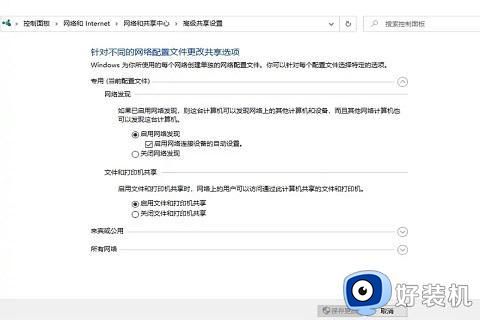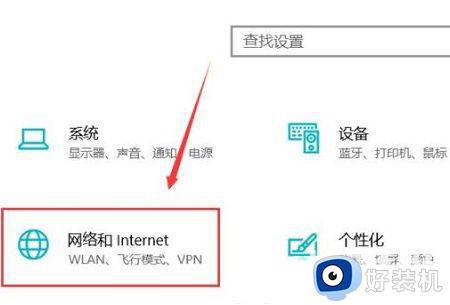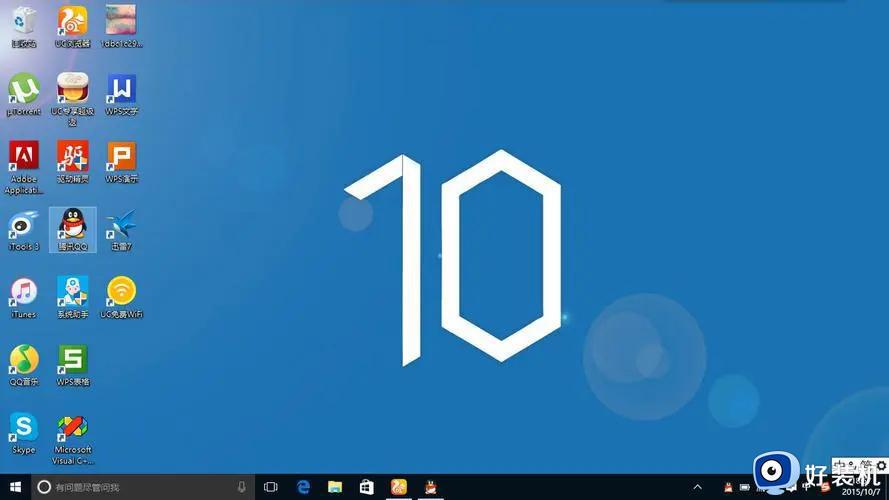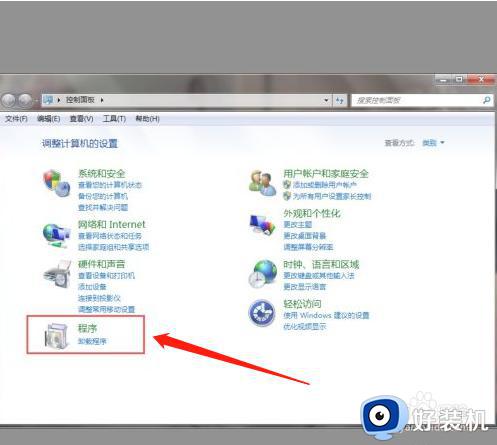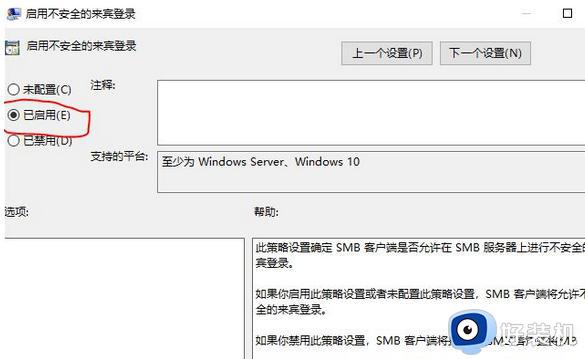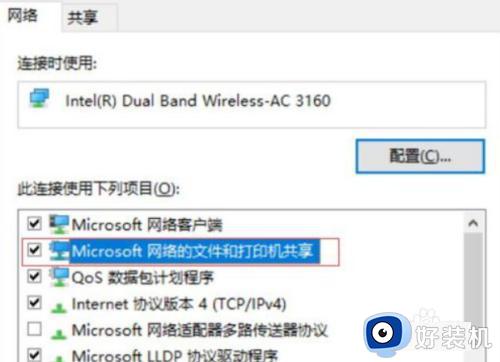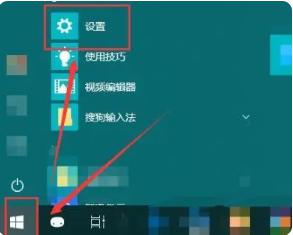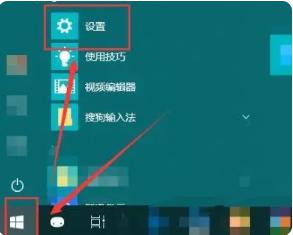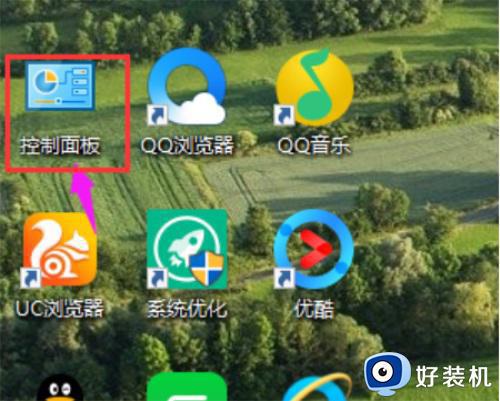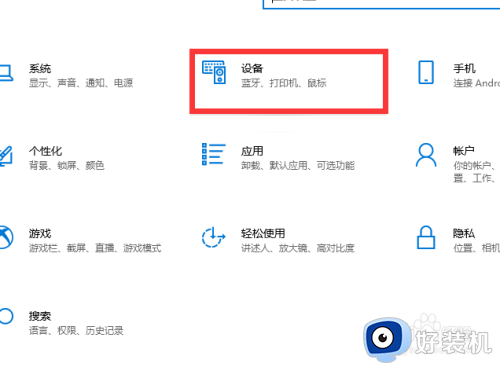win10无法连接共享打印机怎么回事 win10电脑无法连接共享打印机如何处理
时间:2022-06-11 14:06:57作者:huige
打印机是现在办公人员都会使用到的一种打印设备,为了可以让多人共享使用,就需要将打印机共享再连接,可是有不少win10系统用户却遇到无法连接共享打印机,这该怎么办呢,本文就给大家讲述一下win10电脑无法连接共享打印机的详细处理方法。
推荐:win10纯净版64位免激活下载
具体步骤如下:
1、首先点击左下角开始,然后点击“设置”。
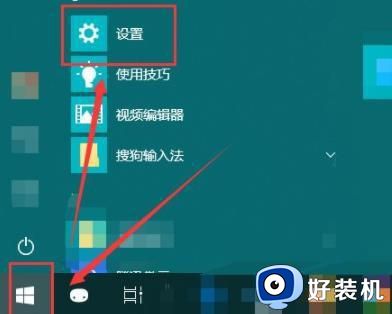
2、随后在打开的windows设置中点击“网络和Internet”。
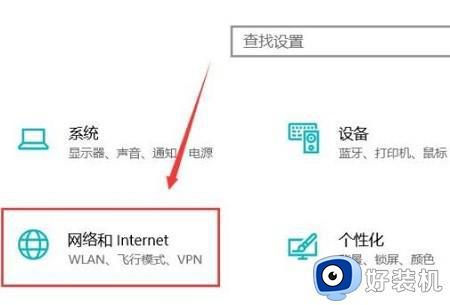
3、随后点击左侧的状态,再选择右侧的“共享选项”。
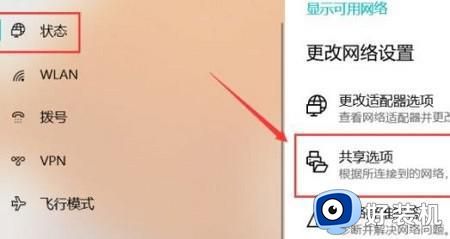
4、然后在弹出的设置中选“启用网络发现”和“启用文件和打印机共享”。
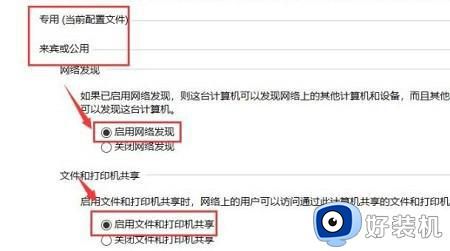
5、之后在下面的所有网络中选择“无密码保护的共享”。
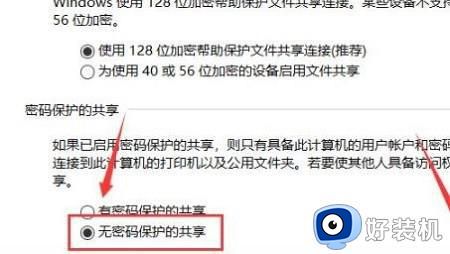
6、最后就可以连接到电脑网络中了。
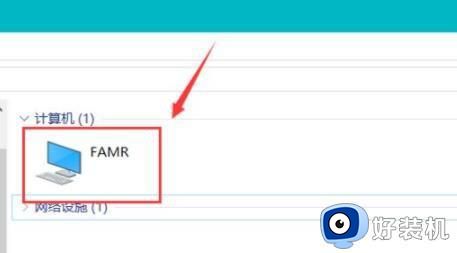
关于win10无法连接共享打印机的详细解决方法就给大家介绍到这边了,有碰到相同情况的话,可以学习上面的方法来进行解决吧。